- Avtor Abigail Brown [email protected].
- Public 2024-01-07 19:06.
- Nazadnje spremenjeno 2025-01-24 12:23.
Chromebooki ne zagotavljajo nujno nabora programske opreme, ki jo najdete v macOS ali Windows; vendar pa je njihove funkcije mogoče razširiti z aplikacijami za Chromebooke. Tukaj je nekaj najboljših aplikacij za Chromebook, skupaj s tem, kaj nam je pri vsaki od njih všeč (in kaj ne).
Dostop do oddaljenega računalnika: oddaljeno namizje Chrome
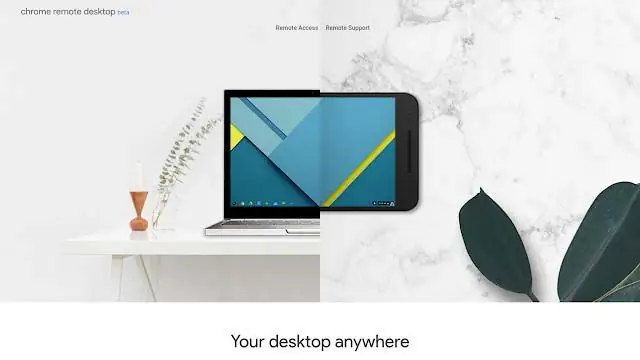
Kaj nam je všeč
- Omogoča varen dostop med platformami.
- Deluje brez prijave v gostitelja.
- Pogoste posodobitve.
Kaj nam ni všeč
- Stabilnost je včasih majava.
- Včasih počasna ali prekinjena povezava.
- Brez funkcije oddaljenega tiskanja.
Oddaljeno namizje Chrome, dolgoletno priljubljeno v spletni trgovini, vam omogoča dostop do drugega računalnika z brskalnikom Google. Svoj zaslon lahko tudi delite z drugimi in obratno.
Aplikacija je uporabna za zagotavljanje podpore sodelavcu, prijatelju ali sorodniku, ne glede na to, ali so za vogalom ali na pol poti po svetu. Prav tako je v pomoč, ko morate dostopati do datotek z oddaljene lokacije.
Podpišite dokumente na spletu: DocuSign
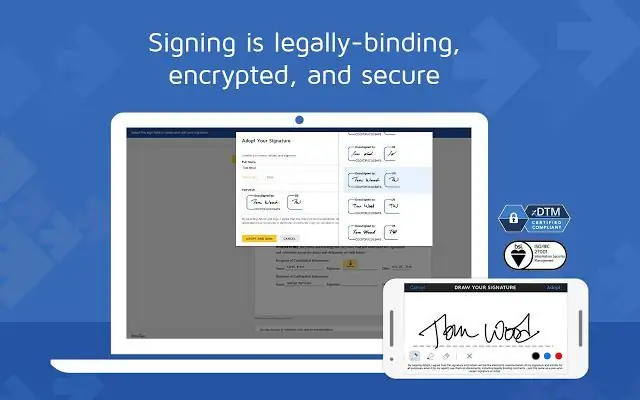
Kaj nam je všeč
-
Poenostavi podpisovanje dokumentov.
- Uporabniku prijazno.
- Integrira se z običajnimi kadrovskimi orodji.
Kaj nam ni všeč
- Omejeno število dovoljenih dokumentov.
- Občasno zaostajanje.
- Omejena podpora.
Zdaj, ko so elektronski podpisi v večini primerov pravno zavezujoči, lahko dokumente podpišete in pošljete v nekaj sekundah iz Chromebooka. Aplikacija DocuSign, ki je integrirana v Google Drive in Gmail, vam omogoča takojšnje podpisovanje dokumentov PDF v vašem e-poštnem vmesniku.
Ko gre za konfiguriranje vaših dokumentov za podpisovanje drugih, lahko določite, kje naj se prejemnik podpiše, in nato to po e-pošti pošljete prejemniku, ki lahko nato z nekaj kliki podpiše dokument in vam ga pošlje nazaj. Tudi na nadzorni plošči DocuSign lahko preverite, ali in kdaj je bil vaš dokument podpisan.
Poslušanje glasbe in podcastov: Spotify
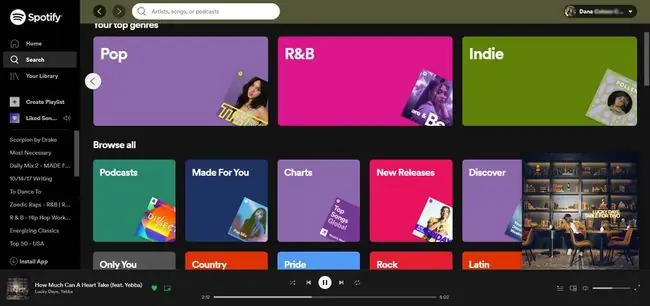
Kaj nam je všeč
-
Ustvarjanje in shranjevanje seznamov predvajanja.
- Dostop do izboljšanega iskalnika Spotify.
- Pretakajte raznoliko glasbo.
- Poslušajte poddaje.
Kaj nam ni všeč
- Omejitve in oglasi v aplikaciji v brezplačni različici.
- Občasne težave pri počasnejših povezavah.
- Lahko je napaka.
Spotify omogoča dostop do glasbene knjižnice, ki vsebuje milijone naslovov. V tej knjižnici je mogoče iskati po pesmi, albumu, imenu izvajalca in žanru. Aplikacija spremeni vaš Chromebook v zbirko ritmov, ki je noben didžej ne more primerjati s fizičnimi albumi. Pojte svojim priljubljenim, medtem ko odkrivate melodije, za katere še niste slišali, ali poslušajte enega od številnih podcastov na Spotify.
Uporabite eno aplikacijo za klepet: Messenger All-in-One
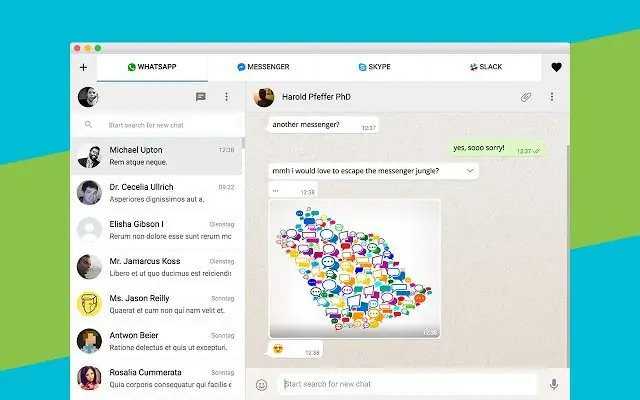
Kaj nam je všeč
- Brezhibna in hitra uporabniška izkušnja.
- Pripni na namizje.
-
Združi messengerje.
Kaj nam ni všeč
- Lahko povzroči upočasnitev starejših Chromebookov.
- Posebno za brskalnik.
- Brez funkcije posodabljanja stanja.
Eden bolj frustrirajočih vidikov sodobnega sporočanja je, da se včasih zdi, kot da vsakdo uporablja drugačno komunikacijsko metodo. Zaradi teh različnih metod se je težko izogniti neredu več programov, ko želite ostati v stiku s tistimi v svojem krogu.
All-in-One Messenger vam omogoča dostop do več kot dveh ducatov storitev za klepet in sporočila z osrednje lokacije, vključno s priljubljenimi možnostmi, kot je WhatsApp, in nekaterimi manj znanimi alternativami. Namestitev te aplikacije omogoča, da s svojim Chromebookom dosežete tako rekoč vsakogar, ne glede na to, katero storitev uporablja.
Nalaganje medijev v oblak: Dropbox
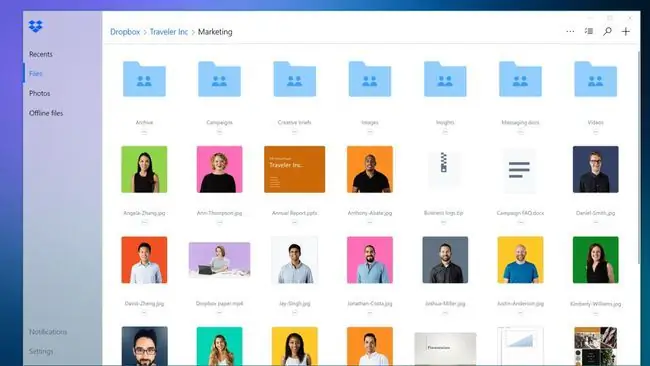
Kaj nam je všeč
- Primerna alternativa Google Drive.
-
Veliko prostega prostora.
- Uporabniku prijazno.
Kaj nam ni všeč
- Pravzaprav ni aplikacija, le preusmeritev na spletno mesto.
- Brez integriranega uporabniškega vmesnika.
- Občasne težave s povezljivostjo.
Aplikacija Dropbox omogoča dostop do skladišča v oblaku za vaše fotografije, videoposnetke in druge vrste datotek prek intuitivnega vmesnika, ki se prilega vašemu Chromebooku. Z aplikacijo in brezplačnim računom Dropbox lahko dostopate ali shranjujete karkoli; brezplačen račun zagotavlja veliko prostora za shranjevanje, preden boste morali plačati pristojbino.
Aplikacija je uporabna tudi za skupno rabo velikih datotek ali skupin manjših datotek z drugimi osebami.
Snemajte slike in dodajte učinke: igrača spletne kamere
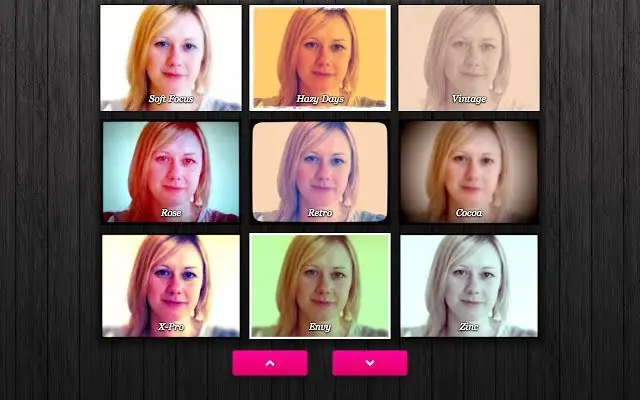
Kaj nam je všeč
- Bližnjice na tipkovnici omogočajo hiter in enostaven nadzor.
- Deluje z velikim številom slik.
- Številni učinki.
Kaj nam ni všeč
- Brez integracije z Instagramom.
- Ni možnosti videa.
- Lahko ureja samo fotografije, posnete s spletno kamero Toy.
Čeprav je ta aplikacija zabavna, kot nakazuje njen vzdevek, je Webcam Toy tudi močan dodatek k vgrajeni kameri vašega Chromebooka. Hitro posnemite skupine fotografij in izberite med skoraj stotimi učinki, ki jih želite uporabiti na fotografijah. Z enim klikom lahko delite tudi na Facebook ali Twitter.
Snemanje, urejanje in pretvorba videoposnetkov: Clipchamp
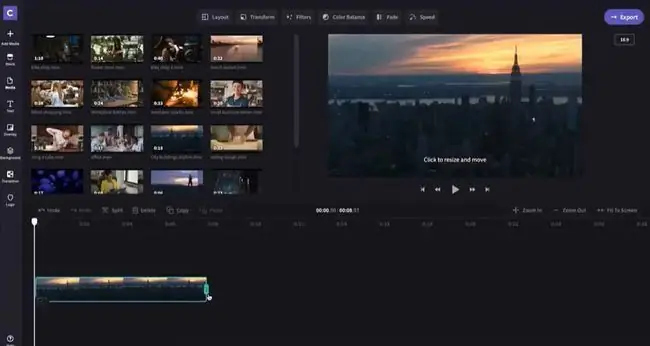
Kaj nam je všeč
- Podpira številne formate.
- Snemanje in urejanje.
- Brez vodnega žiga.
Kaj nam ni všeč
- Večje datoteke se lahko obdelujejo počasi.
- Občasno se zruši.
- Stisne vse datoteke.
Če se držite teme spletne kamere, vam Clipchamp pomaga snemati in urejati videoposnetke kot profesionalec. Prav tako sproti pretvarja in stisne za hitro in varno nalaganje na Facebook, Vimeo in YouTube.
Aplikacija lahko služi kot samostojen pretvornik za videoposnetke, ki jih je ustvaril nekdo drug kot vi, in ponuja več funkcij za urejanje. Clipchamp podpira več kot ducat video formatov, vključno z MOV, AVI, MP4, DIVX, WMV, MPEG in M4V.






